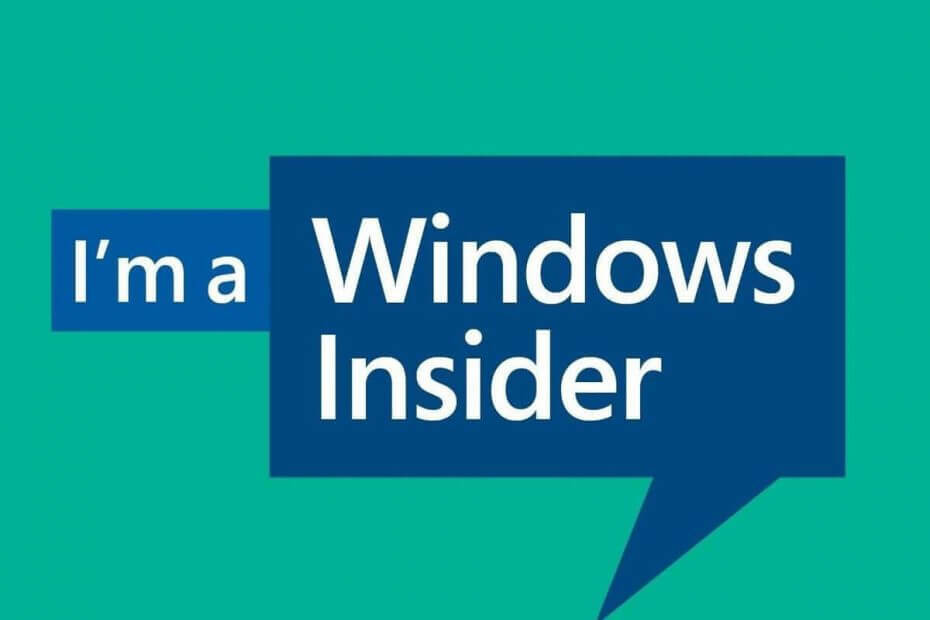Systemfiler (.sys filer) er viktige for Windows-operativsystemet. Hvis noen av dem er korrupte eller mangler, kan det være problemer med systemet. Et slikt tilfelle er når filen netwtw04.sys mangler eller er skadet. I en slik situasjon vil brukerne få følgende feil:
DRIVER IRQL IKKE MINDRE ELLER LIKE ELLER SYSTEMTREAD UNNTAK IKKE HÅNDTERT, Netwtw04.sys mislyktes
Eller
SYSTEM_THREAD_EXCEPTION_NOT_HANDLED, Netwtw04.sys mislyktes
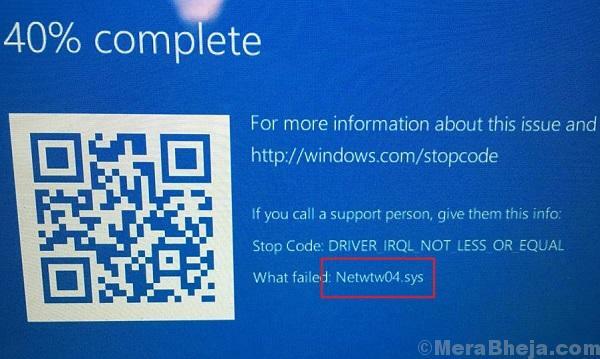
Netwtw04.sys-filen brukes av nettverkskomponenter. Det indikerer et problem med driverne.
Årsaken
Feilen kan være forårsaket av virus eller skadelig programvare, nylig installerte programmer, problemer med drivere osv.
Foreløpige trinn
1] Oppdater Windows: Fremgangsmåten for å oppdatere Window i er forklart her.

2] Kjør en fullstendig systemskanning mot antivirus og antimalware.
3] Avinstaller tredjeparts antivirusprogrammer midlertidig.
Prøv følgende løsninger for å løse problemet:
Løsning 1] Tilbakeslag nettverksdriveren
1] Trykk på Win + R for å åpne Run-vinduet og skriv inn kommandoen devmgmt.msc. Trykk på Enter for å åpne Enhetsbehandling-vinduet.

2] Utvid listen over nettverkskort og høyreklikk på de som er nevnt som WAN-miniport. Velg Egenskaper.
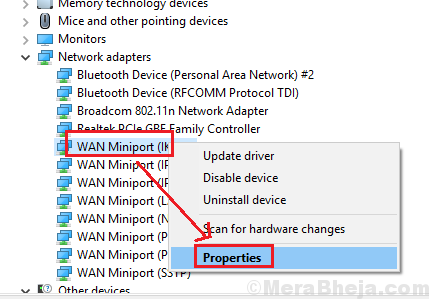
3] I kategorien Driver, velg Roll Back driver.
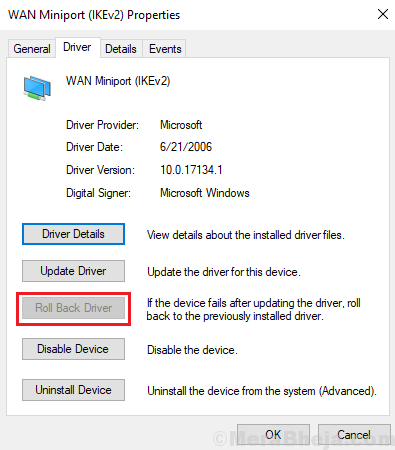
4] Klikk på OK for å lagre innstillingene.
Løsning 2] Oppdater nettverksdriverne
1] Åpne Enhetsbehandling som forklart i Løsning 1.
2] Utvid listen over nettverksdrivere. Høyreklikk og oppdater nettverksdriverne.
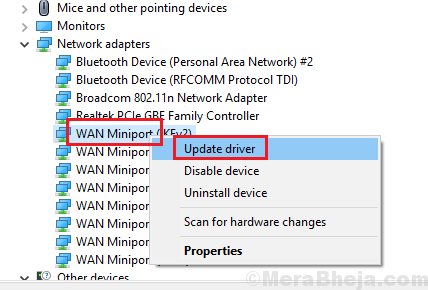
Et annet forslag er å oppdatere driverne fra Intels nedlastingssenter.
Løsning 3] Kjør DISM-kommandoen og SFC-skanningen
Netwtw04.sys-filen kan legges til systemet på nytt gjennom en SFC-skanning. Prosedyren for det samme er nevnt her.
Løsning 4] Kjør en CHKDSK-skanning
En CHKDSK-skanning hjelper til med å sjekke dårlige sektorer på harddisken og fikse dem. Her er prosedyren for en CHKDSK-skanning.